Hoe je een OPPO-telefoon ontgrendelt: 4 snelle manieren zonder wachtwoord
De OPPO-telefoon zit boordevol beveiligingsfuncties om je gegevens en bestanden te beschermen. Dit is handig voor mensen die hun OPPO vaak onbeheerd achterlaten. Onbevoegden hebben dankzij de beveiligingsfuncties geen toegang tot hun gegevens. Door de vele wachtwoorden die mensen moeten onthouden, vergeten ze er echter onbedoeld een aantal. Een daarvan is het wachtwoord voor het OPPO-vergrendelscherm.
Hoe je de OPPO-telefoon kunt ontgrendelen zonder wachtwoordGelukkig kunnen de vier methoden in dit bericht je helpen om je OPPO-telefoon te ontgrendelen zonder wachtwoord. Ze bestaan uit een tool van derden, ingebouwde functies en andere diensten. Scroll naar beneden om deze procedures te ontdekken.

In dit artikel:
- Deel 1: Hoe u uw OPPO-telefoon kunt ontgrendelen zonder wachtwoord
- Deel 2: Hoe u uw OPPO-telefoon kunt ontgrendelen met een noodoproep
- Deel 3: Hoe u uw OPPO-telefoon ontgrendelt met de ingenieursmodus
- Deel 4: Ontgrendel OPPO-telefoon met Google Zoek mijn apparaat
- Kun je het wachtwoord van je OPPO-telefoon ontgrendelen zonder fabrieksinstellingen te herstellen?
Deel 1: Hoe u uw OPPO-telefoon kunt ontgrendelen zonder wachtwoord
Het is soms moeilijk om te beslissen welke tool of functie je gaat gebruiken om de OPPO-telefoon zonder wachtwoord te ontgrendelen. We raden aan imyPass AnyPassGo Voor jou! Het is een OPPO-ontgrendelingstool omdat het de meeste oudere en nieuwste versies ondersteunt. Naast OPPO ondersteunt deze tool ook andere bekende Android-telefoonmerken, waaronder Vivo, Xiaomi, Huawei, Samsung, OnePlus, LG en meer.
De interface van deze tool is eenvoudig. Dit betekent dat u zich niet hoeft te verdiepen in een overweldigende interface, wat handig is voor beginners. Volg de onderstaande stappen om te zien hoe deze tool uw OPPO-telefoon ontgrendelt zonder wachtwoord.
Zorg ervoor dat er voldoende ruimte op uw computer is om de tool op te slaan. Download hem vervolgens van de hoofdwebsite. Instellen, installeren en starten imyPass AnyPassGo daarna.
U wordt naar het scherm geleid waar de twee belangrijkste functies van de tool te zien zijn. Klik op de Schermwachtwoord verwijderen Klik linksboven op de knop. Wacht vervolgens tot de interface is gewijzigd.
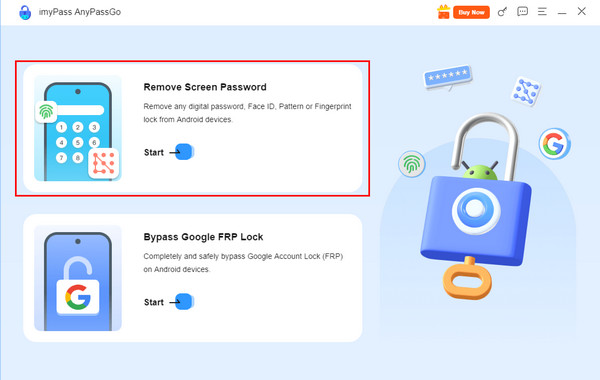
Er zullen meerdere ondersteunde Android-telefoonmerken op het scherm verschijnen. Klik op de OPPO knop bovenaan de hoofdinterface.
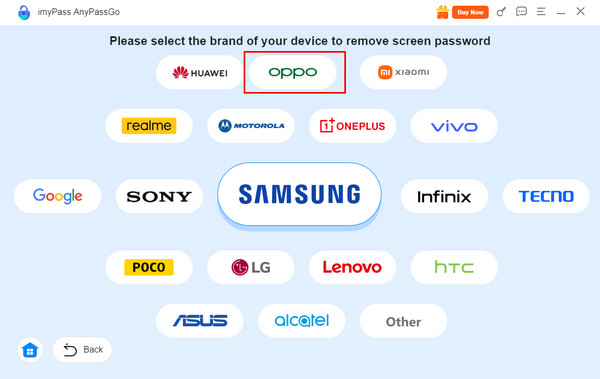
Neem alstublieft een USB kabel. Pak vervolgens je OPPO-telefoon en sluit deze aan op de computer waarop de tool is geïnstalleerd. Klik daarna op de Verwijder nu Knop aan de rechterkant. Blijf doorgaan met het verwijderen van het vergrendelscherm totdat het is voltooid.
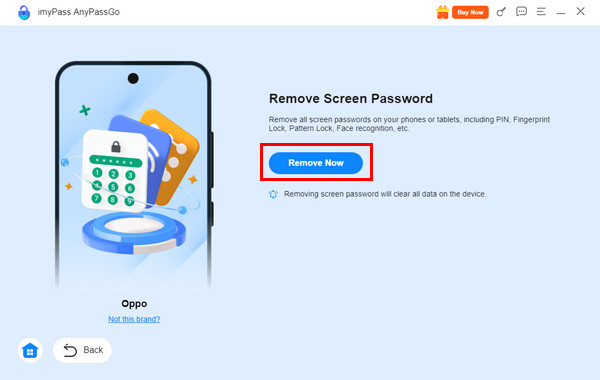
Deel 2: Hoe u uw OPPO-telefoon kunt ontgrendelen met een noodoproep
De noodoproepfunctie is een methode die kan worden gebruikt om: ontgrendel de pincode van de Android-telefoon, patroon en wachtwoord, inclusief OPPO. Deze methode is echter alleen beschikbaar voor oudere versies van OPPO. De nieuwste versies zijn niet toegankelijk vanwege de vervanging van widgets of functies op het vergrendelscherm. Deze methode vereist ook een Google-account of beveiligingswachtwoord.
Bovendien garandeert deze procedure geen 100%-succespercentage, in tegenstelling tot de vorige tool. Hoe ontgrendel je de OPPO-telefoon met een noodoproep? De onderstaande stappen begeleiden je door het proces.
Open uw OPPO-telefoon en voer achtereenvolgens een verkeerde toegangscode in totdat de PIN/wachtwoord/patroon vergeten? wordt rechtsonder weergegeven en tik erop. Tik op de Volgende knop, en de Ontgrendelscherm scherm zal worden weergegeven.
De twee opties verschijnen. Tik op de Beantwoord de vraag of Voer Google-accountgegevens in knop. Tik vervolgens op de Volgende Klik rechtsonder op de knop en volg de instructies op het scherm om het ontgrendelingsproces te voltooien.
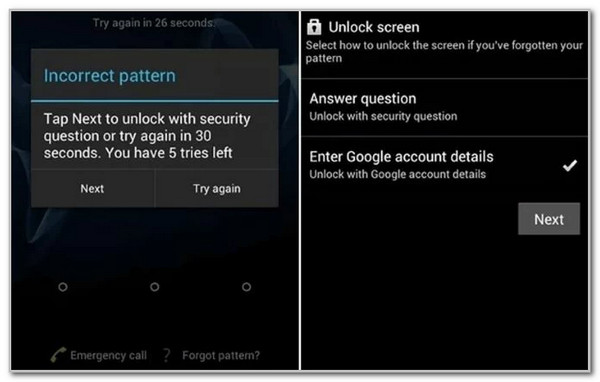
Deel 3: Hoe u uw OPPO-telefoon ontgrendelt met de ingenieursmodus
De Engineer-modus op je OPPO is de beste optie om je toestel te ontgrendelen wanneer het gekoppelde Google-account onbekend is. Deze modus gebruikt een geheime code om toegang te krijgen tot verschillende Android-telefoonschermvergrendelingen ontgrendelen Types. Het succespercentage voor het ontgrendelen van een OPPO-telefoon is echter laag. Bovendien vereist het professionele vaardigheden vanwege de veeleisende procedure.
Hoe je een OPPO-telefoon ontgrendelt met de Engineer-modusDe gedetailleerde stappen voor deze procedure vindt u hieronder.
Open de OPPO-telefoon en tik op de Noodoproep knop. Typ vervolgens de *#899# Voer de code in en deze wordt automatisch gekozen. De Engineer-modus wordt vervolgens geactiveerd.
Selecteer Handmatige test en tik op de Indicator voor voltooide reset van het lezen knop. Je zult zien Sleutelstatus en terug naar de vorige actie. De OPPO-telefoon wordt daarna ontgrendeld.
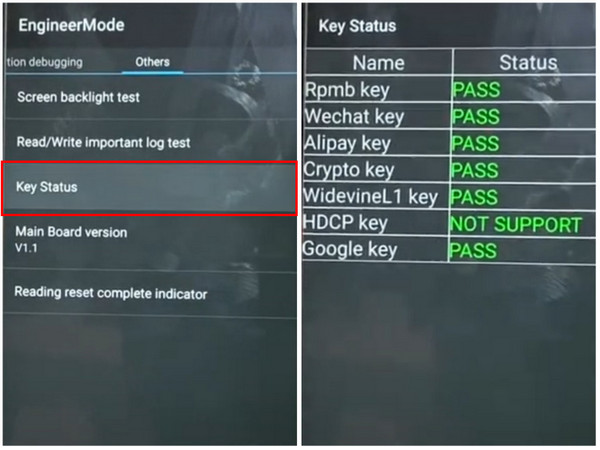
Deel 4: Ontgrendel OPPO-telefoon met Google Zoek mijn apparaat
Google is de belangrijkste dienst die gratis functies en tools biedt voor je OPPO-telefoon en andere Android-telefoonmerken. Google biedt Find My Device of Find Hub aan om je te helpen je OPPO-telefoon terug te vinden wanneer je deze kwijt bent. Deze gratis dienst heeft ook andere functies, waaronder het wissen van de OPPO-telefoon om het wachtwoord van het vergrendelscherm te verwijderen zonder het wachtwoord.
U moet echter wel het bijbehorende Google-account kennen na het ontgrendelen van uw OPPO-telefoon. Met deze procedure verwijdert u het wachtwoord van het vergrendelscherm, maar niet de Google FRP-vergrendeling. Voer de onderstaande stappen uit om uw OPPO-telefoon te ontgrendelen met Google Find My Device of Find Hub.
Open het apparaat dat u voor deze procedure zult gebruiken. Dit kan een computer of een mobiele telefoon zijn. Zoek vervolgens naar de hoofdwebsite van Vind Hub of Vind mijn apparaatMeld u vervolgens aan bij het Google-account dat is gekoppeld aan de OPPO-telefoon die u wilt ontgrendelen.
Je ziet de lijst met Android-telefoons die aan het Google-account zijn gekoppeld. Kies de naam van je OPPO-telefoon om te zien welke functies je ermee kunt gebruiken. Selecteer de Fabrieksinstellingen herstellen knop onder de OPPO-telefoon.
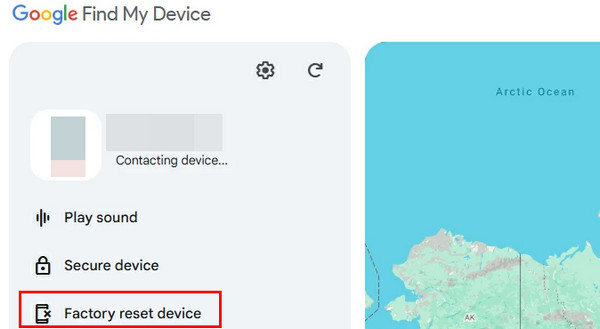
Er verschijnt een klein venster dat u herinnert aan de uitkomst van de procedure. Selecteer de Resetten knop rechtsonder. U wordt nogmaals gevraagd en u hoeft alleen maar op de knop te tikken Wissen knop om het proces te bevestigen.
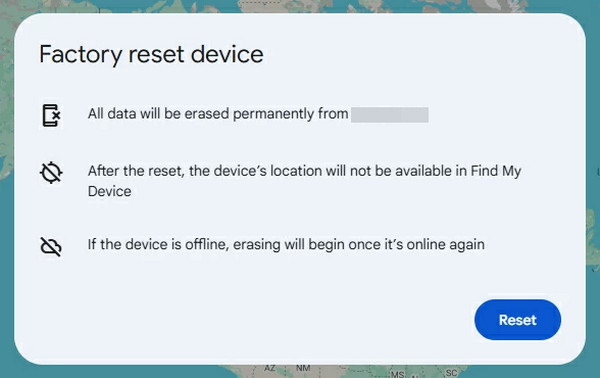
Kun je het wachtwoord van je OPPO-telefoon ontgrendelen zonder fabrieksinstellingen te herstellen?
De meeste eerdere methoden ontgrendelen de OPPO-telefoon door middel van een fabrieksreset. Deze procedures ontgrendelen de OPPO-telefoon weliswaar, maar wissen de inhoud en instellingen ervan. Je vraagt je misschien af: hoe ontgrendel je een Android-telefoon met wachtwoord zonder de OPPO-fabrieksreset uit te voeren? Deze techniek is alleen van toepassing op oudere versies van OPPO. De reden hiervoor is dat het uitvoeren van een fabrieksreset op de nieuwste versies of modellen van je OPPO de primaire manier is om deze te ontgrendelen zonder de toegangscode voor het vergrendelscherm. De enige manier om de OPPO-telefoon te ontgrendelen zonder een fabrieksreset uit te voeren, is door het juiste wachtwoord voor het vergrendelscherm te gebruiken.
Conclusie
Dit artikel richt zich op het begeleiden van zijn lezers bij hoe OPPO te ontgrendelen zonder de toegangscode van het vergrendelscherm. De meeste methoden verwijderen de inhoud en instellingen die het bevat, en sommige niet. Je zult ontdekken imyPass AnyPassGo In dit bericht vind je de tool van derden waarmee je meerdere soorten schermvergrendelingen van je OPPO-telefoon kunt verwijderen, waaronder pincode, patroon, numeriek, alfanumeriek en meer. Waar wacht je nog op? Ontgrendel je OPPO-telefoon nu om weer toegang te krijgen tot de gegevens!
Hete oplossingen
-
Ontgrendel Android
- Hoe u kunt weten of uw telefoon ontgrendeld is
- Ontgrendel het Samsung-telefoonscherm zonder wachtwoord
- Ontgrendel patroonvergrendeling op Android-apparaat
- Herziening van directe ontgrendelingen
- Hoe OnePlus-telefoon te ontgrendelen
- Ontgrendel OEM en repareer OEM-ontgrendeling grijs weergegeven
- Hoe een Sprint-telefoon te ontgrendelen
-
Ontgrendel iOS
-
Wachtwoordtips
-
iOS-tips

